Con la aplicación Mail podrás configurar tu correo institucional de forma automática para que puedas enviar y recibir correo electrónico en tus dispositivos Apple.
Importante: Antes de configurar tu correo en tu dispositivo, comprueba que tengas IMAP habilitado en tu configuración de correo. Visita este articulo para comprobarlo: Configuraciones avanzadas.
A continuación selecciona el dispositivo que quieres configurar:
Ingresa a tu aplicación Mail y Añade tu correo institucional como cuenta Google, escribe tus credenciales y Listo!.
Guia Paso a Paso
- Abre Mail, (haz clic directamente en el Dock o ábrelo desde la carpeta Aplicaciones). Si no aparece el asistente Bienvenido a Mail, selecciona Agregar Cuenta, en el menú Mail.
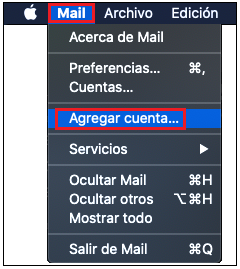
- Selecciona el proveedor Google y haz clic en Continuar.
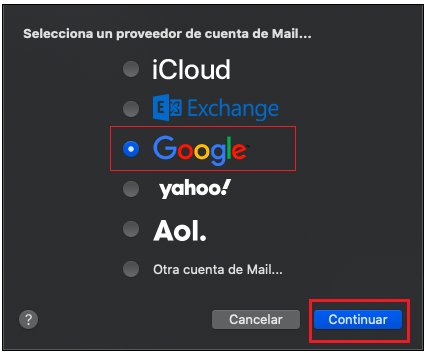
- Te solicitará ir a un navegador. Para continuar, haz clic en Abrir navegador.
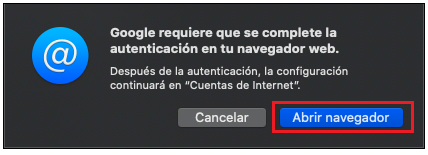
- Luego ingresa las credenciales de tu Cuenta UChile (ej: usuario@uchile.cl). Presiona Siguiente.
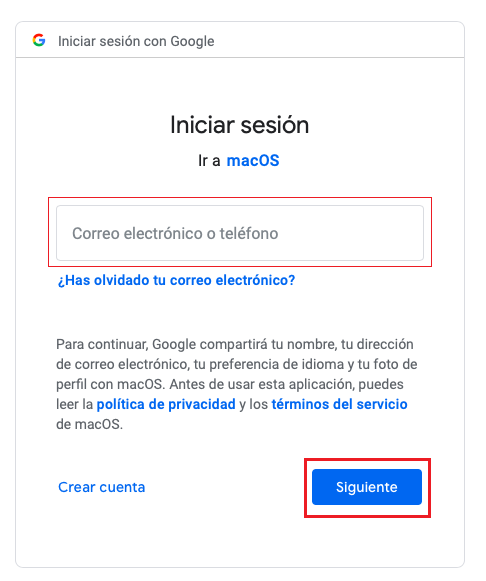
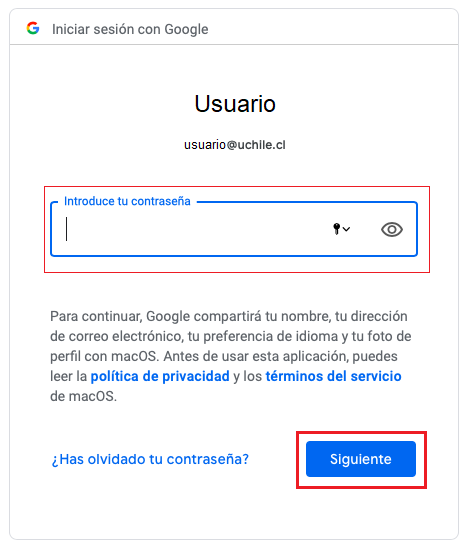
- Selecciona lo que deseas sincronizar además del Correo, y luego haz click en OK.
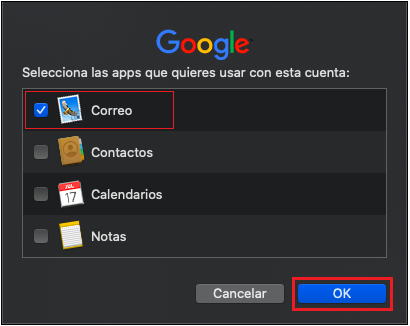
- Tu correo comenzará a sincronizarse, esto puede tardar unos minutos. Desde ahora podrás recibir y enviar correo desde la aplicación Mail.
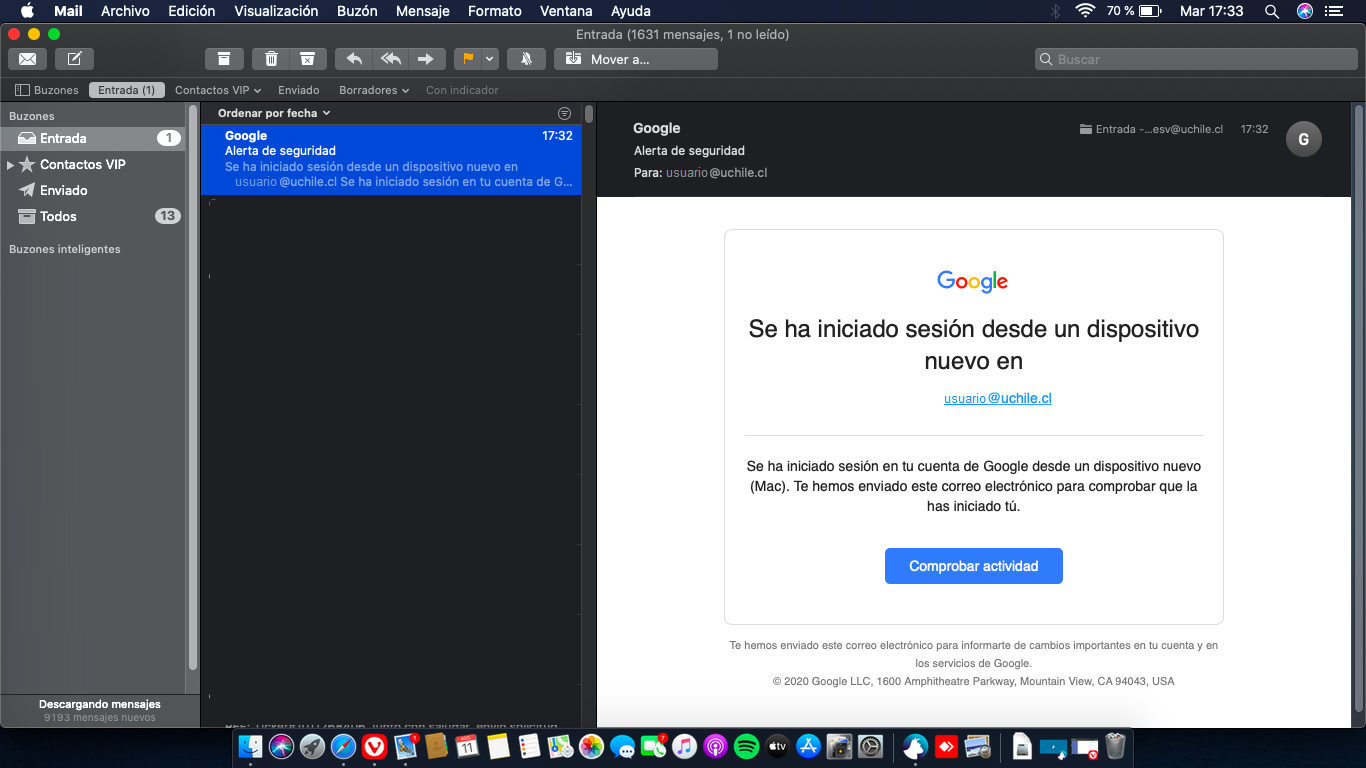
Con Mail para iPhone e iPad podrá recibir y enviar correos electrónicos mientras te desplazas.
Asocia tu cuenta de correo institucional. Para ello ve a Configuración de tu dispositivo, y luego selecciona Contraseñas y cuentas. Allí podrás agregar tu correo, utilizando Google como proveedor.
Guía Paso a Paso
- Abre Configuración en tu dispositivo.
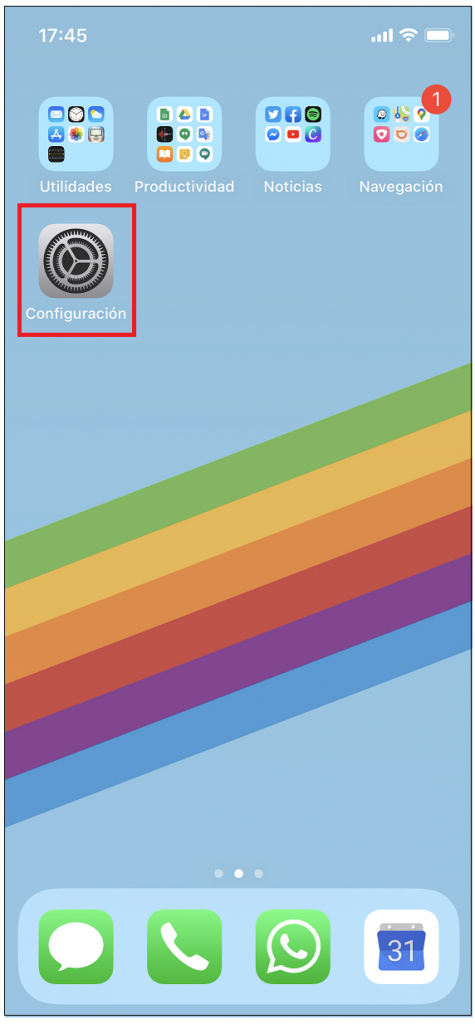
- Selecciona Contraseñas y cuentas.
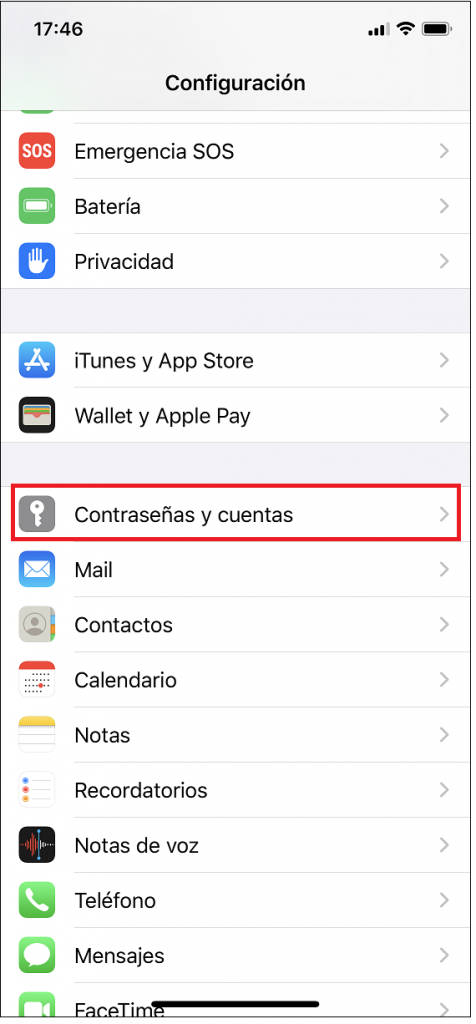
- Selecciona Agregar cuenta.
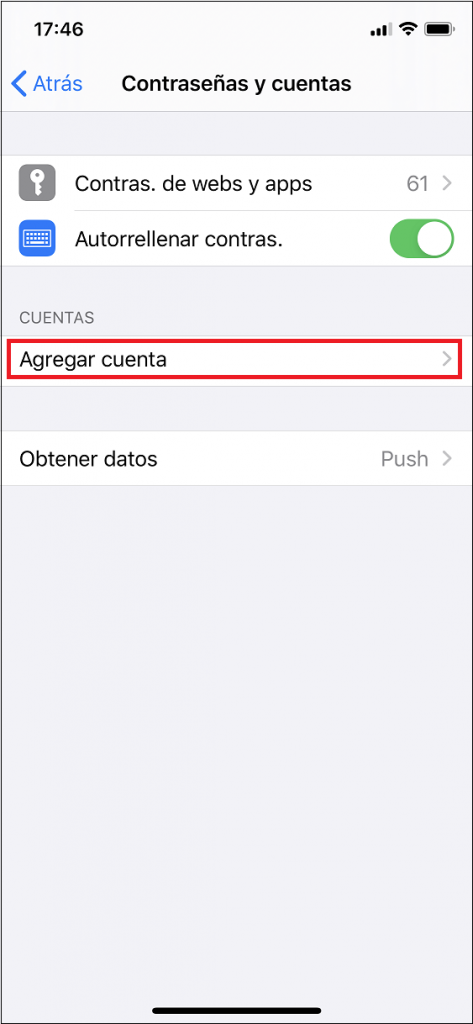
- Escoge el proveedor del servicio. En este caso, Google.
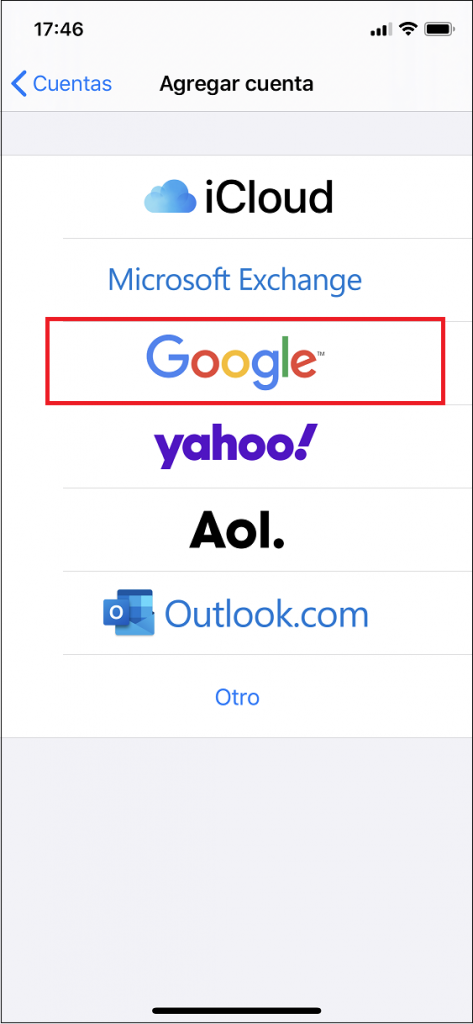
- Luego configuración pedirá permisos para ingresar tu Cuenta UChile. Selecciona Continuar
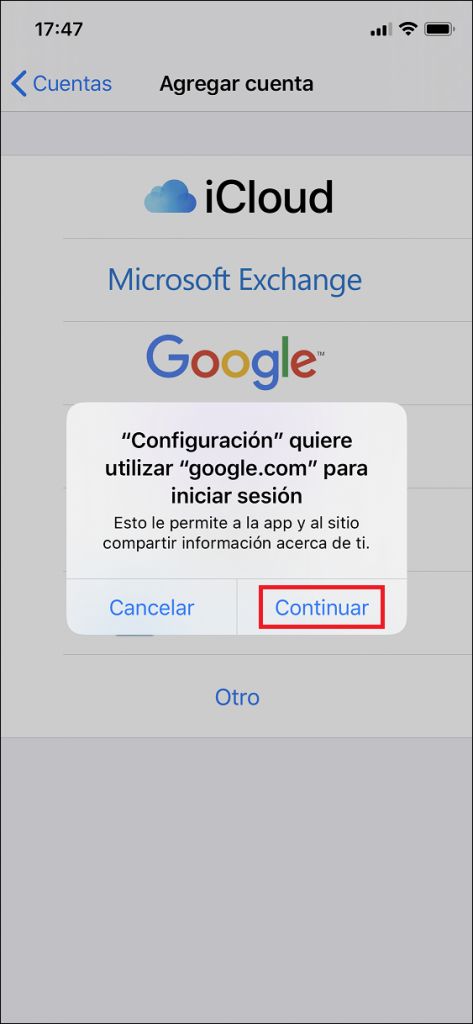
- Luego ingresa las credenciales de tu Cuenta UChile (ej: usuario@uchile.cl), y tu Contraseña de correo electrónico. Para más información sobre tu Cuenta UChile, visita Cuenta UChile.
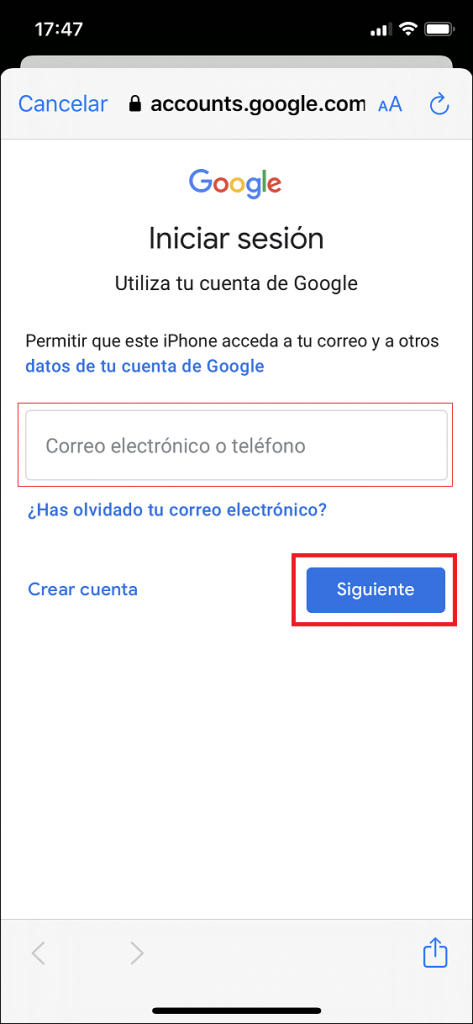 |
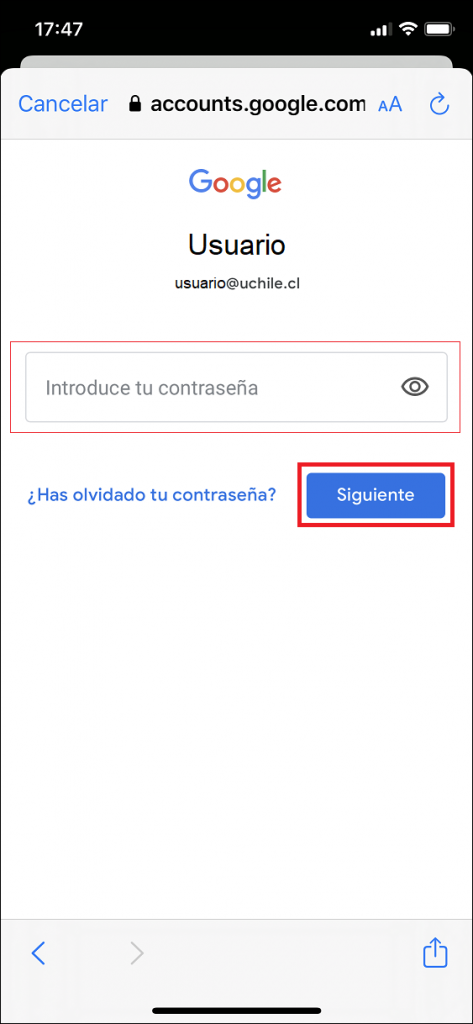 |
- Selecciona las aplicaciones que deseas sincronizar y presiona Guardar.
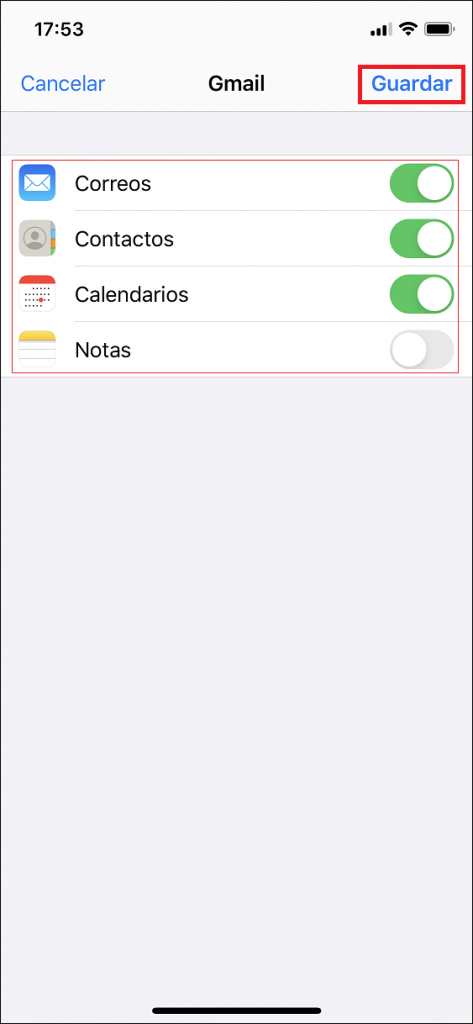
- Tu Cuenta UChile se añadió satisfactoriamente en tu teléfono iPhone.
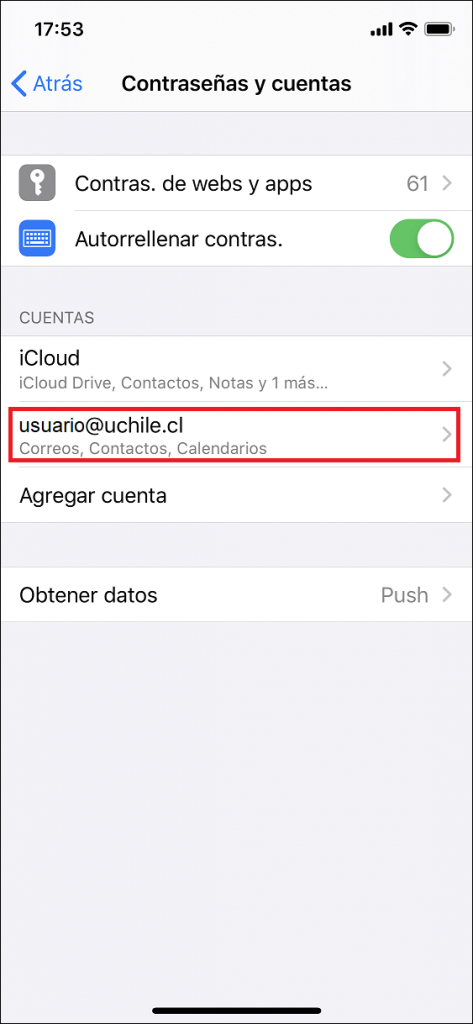
- Ahora, procederemos a abrir la aplicación Mail, y seleccionamos el buzón de tu Cuenta UChile. Ya podrás recibir y enviar correo desde la aplicación Mail en tu dispositivo.
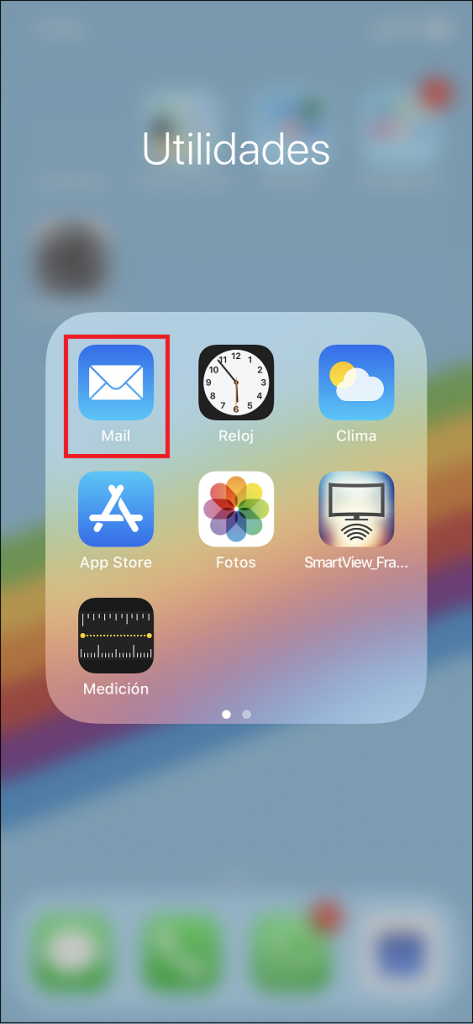 |
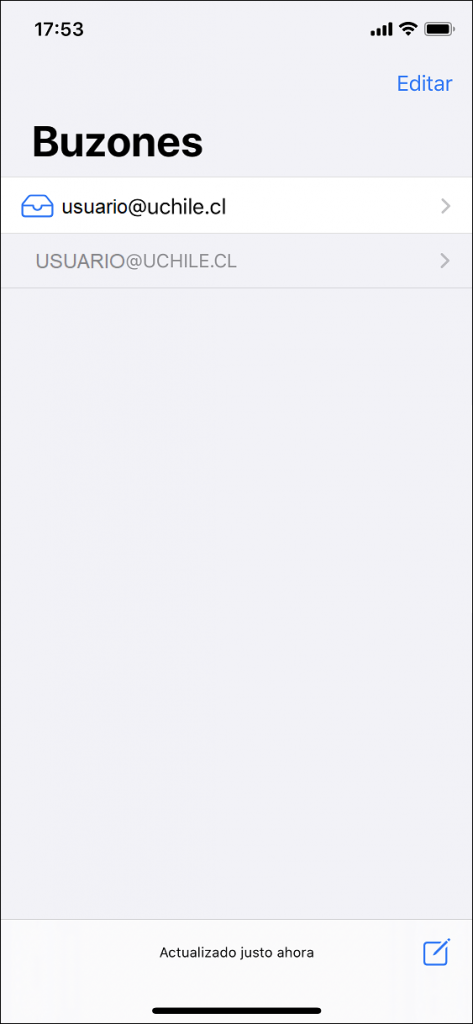 |
